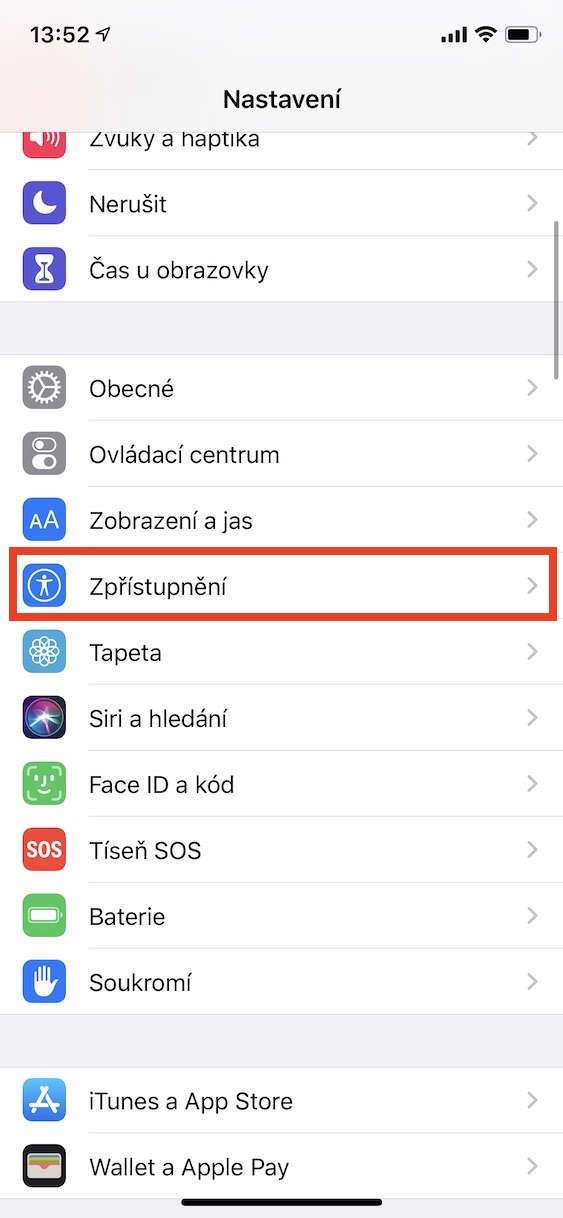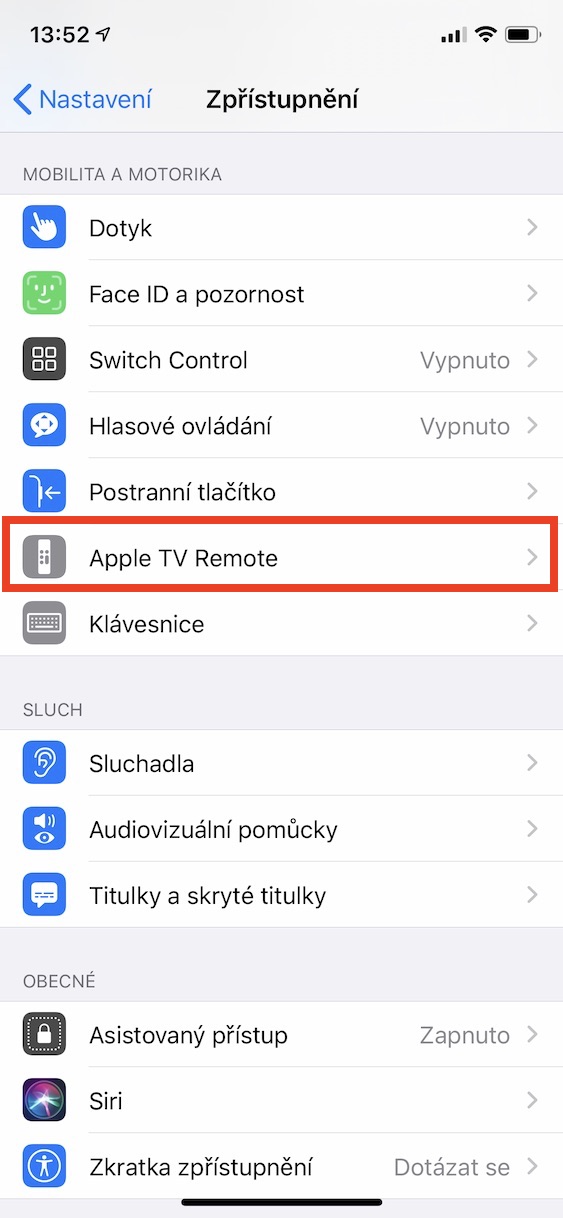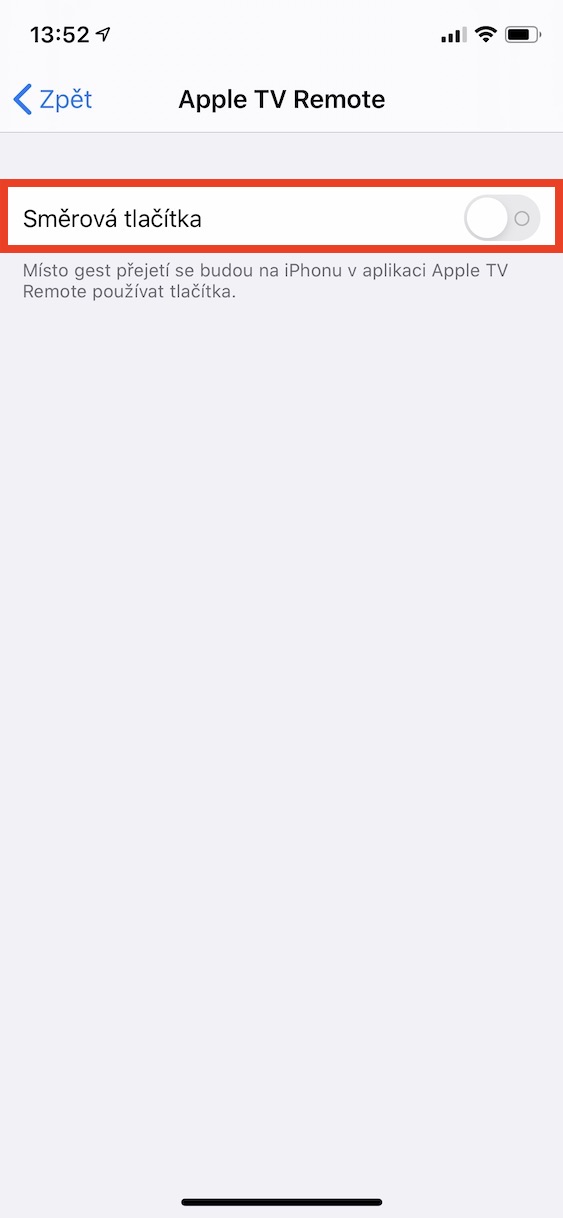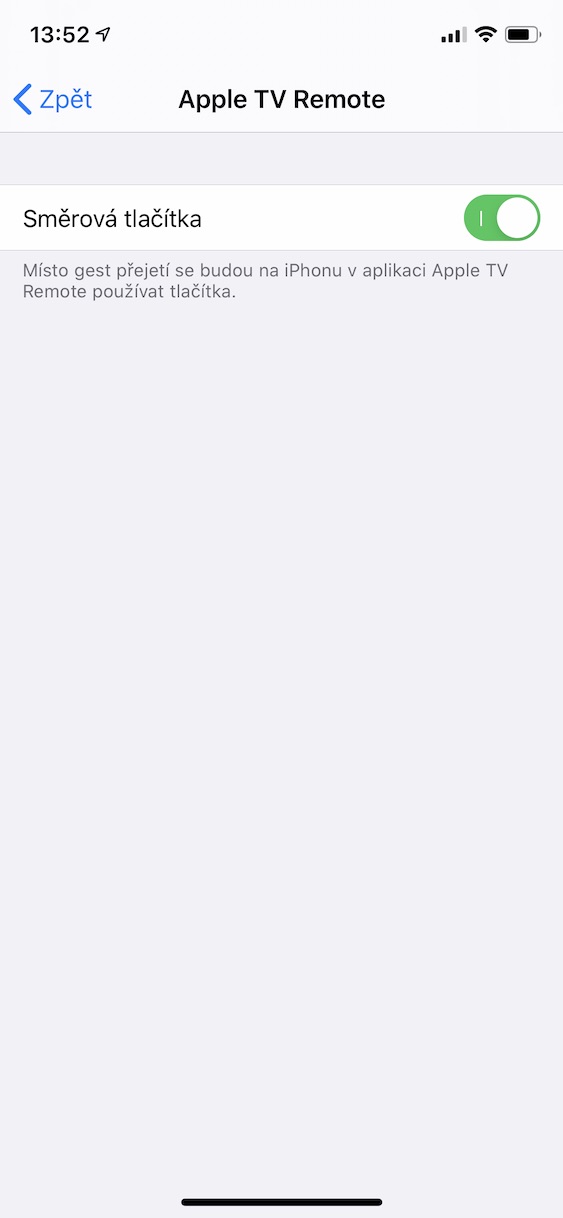Mahimong giingon nga ang mga tiggamit sa Apple TV gibahin sa duha ka grupo. Ang una kanila ganahan sa Apple TV remote control, samtang ang ikaduha nga grupo naglangkob sa mga tiggamit nga nagdumot lang sa Apple TV remote control. Kung nahisakop ka niining ikaduhang grupo sa mga tiggamit, adunay ka daghang mga kapilian sa pag-atubang sa drayber. Mahimo kang moadto sa Apple TV assign ug lain nga home controller, o mahimo nimong gamiton ang iPhone aron makontrol kini. Bisan pa, ang tinuod mao nga bisan sa iPhone adunay usa ka "touch surface" nga magamit sa sulod sa Apple TV Remote, nga susama sa usa sa orihinal nga hilit (mao nga dili nimo matabangan ang imong kaugalingon). Apan adunay usa ka kapilian, salamat kung diin ang mga klasiko nga butones mahimong ipakita imbes nga kini nga paghikap sa nawong, nga mahimong makontrol nga mas maayo. Mahibal-an nimo kung unsaon pag-aktibo kini nga kapilian sa mga linya sa ubos.
Mahimo nga interes nimo
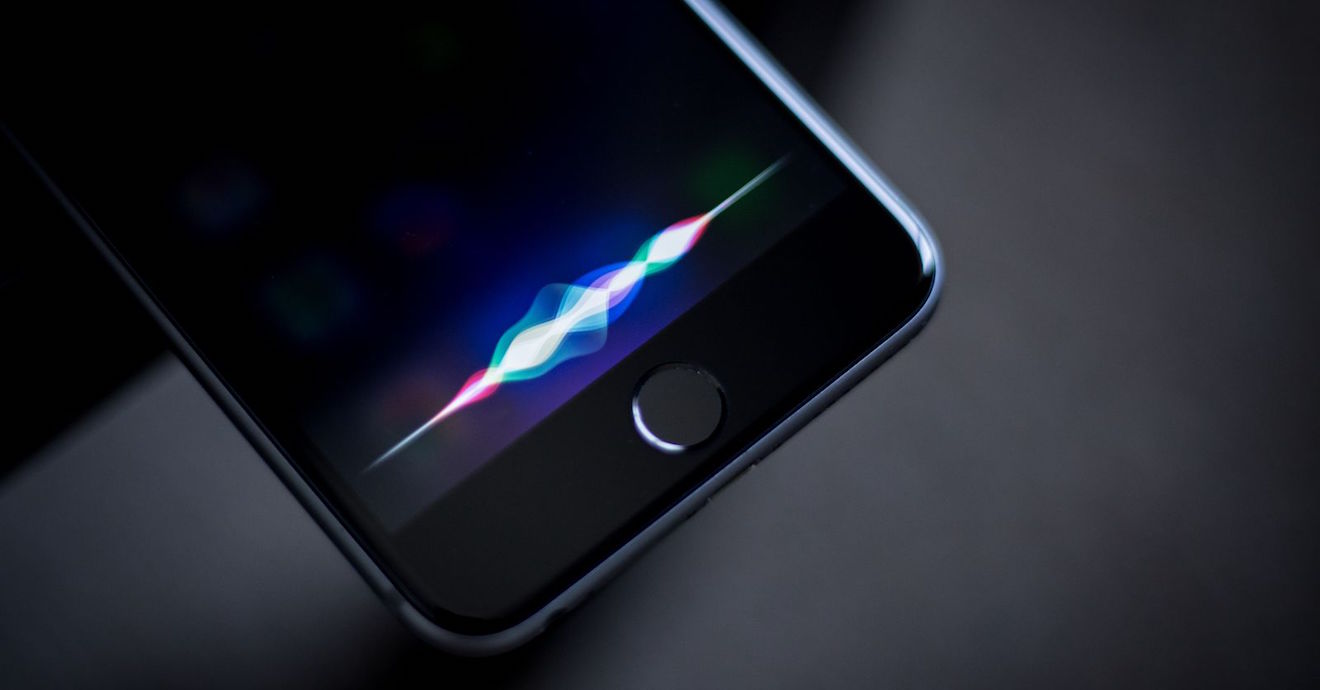
Giunsa i-set ang iPhone aron ipakita ang mga buton imbis nga mga lihok sa Apple TV remote
Kung gusto nimo i-set ang Apple TV Remote aron makita ang mga klasiko nga butones imbis sa touch surface, nga gituyo alang sa paghimo og mga lihok, dayon sunda kini nga mga panudlo:
- Sa imong iPhone nga magamit sa pagkontrolar sa Apple TV, adto sa lumad nga app Mga setting.
- Kuhaa ang usa ka butang dinhi ubos ug pangitaa ang kahon pagbutyag, nga imong gi-klik.
- Niini nga seksyon sa mga setting, pangitaa ug i-tap ang kapilian Layo sa Apple TV.
- Sa katapusan, kinahanglan nimo nga gamiton ang switch dinhi gi-activate posibilidad Mga buton sa direksyon.
Kini ang hinungdan sa Apple TV Remote app sa iPhone nga mogamit sa mga buton imbes sa pag-swipe nga mga lihok, nga mahimong mobati nga mas natural alang sa daghang mga tiggamit.

Kung gusto nimong ablihan ang Apple TV Remote app sa imong iPhone, makit-an nimo kini sa Control Center. Una, bisan pa, kinahanglan nga idugang kini sa control center. Sa kini nga kaso, adto sa Mga Setting -> Control Center -> Ipasibo ang mga Kontrol, diin mag-scroll ka paubos sa kategorya Dugang nga mga kontrol. Pangitaa lang ang kapilian dinhi Apple TV Remote ug i-tap kini berde nga lingin +. Kini maghimo sa Apple TV Remote box nga makita sa ibabaw nga kategorya Iapil. Kung gusto nimong usbon ang posisyon sa Apple TV Remote, kuhaa lang ang linya tulo ka pinahigda nga linya tama ug sa paglihok kini kung diin nimo kini kinahanglan.
 Paglupad sa tibuok kalibutan uban sa Apple
Paglupad sa tibuok kalibutan uban sa Apple